首先先来个效果图:
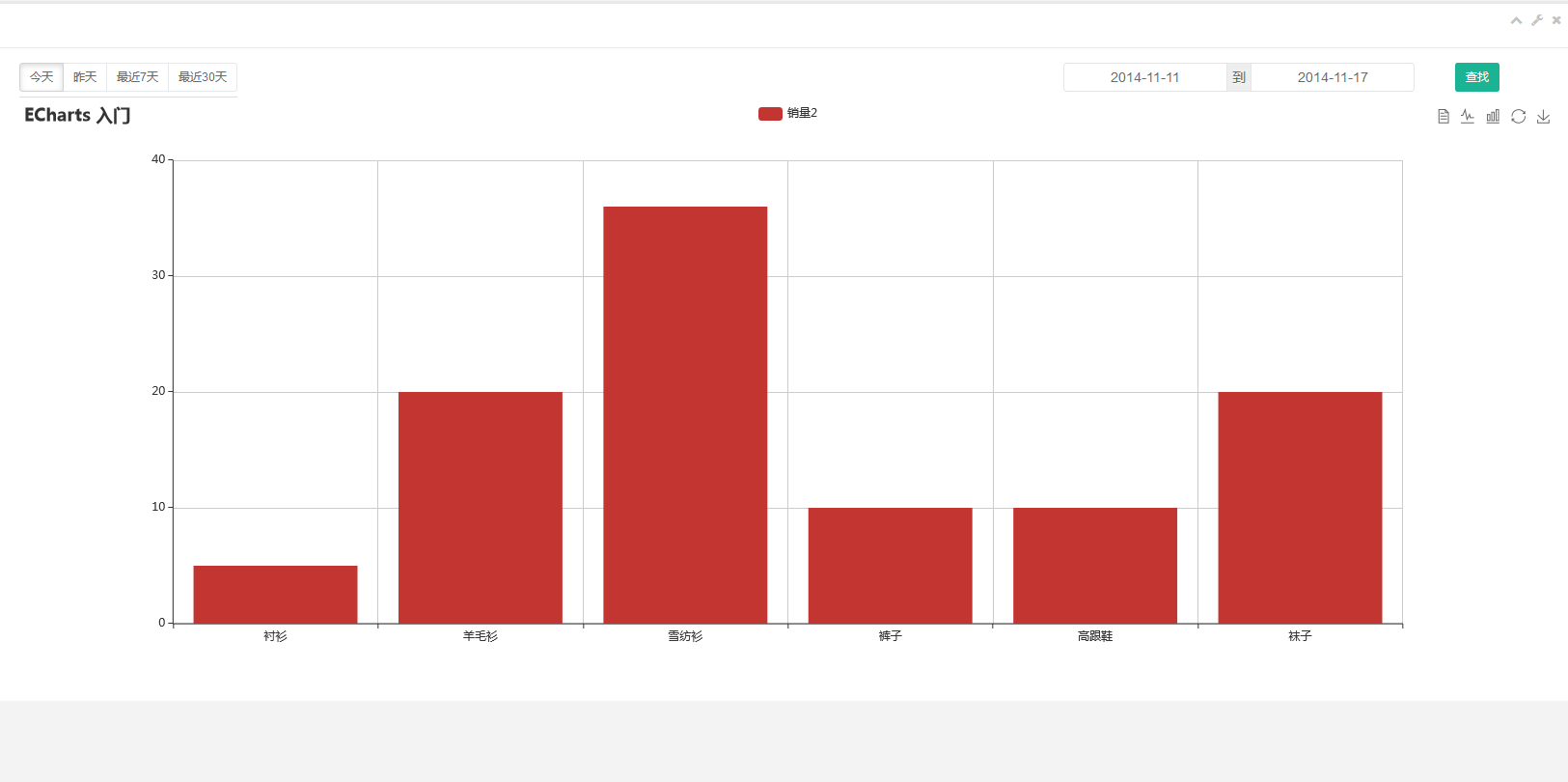
这个是缩小后的窗口:
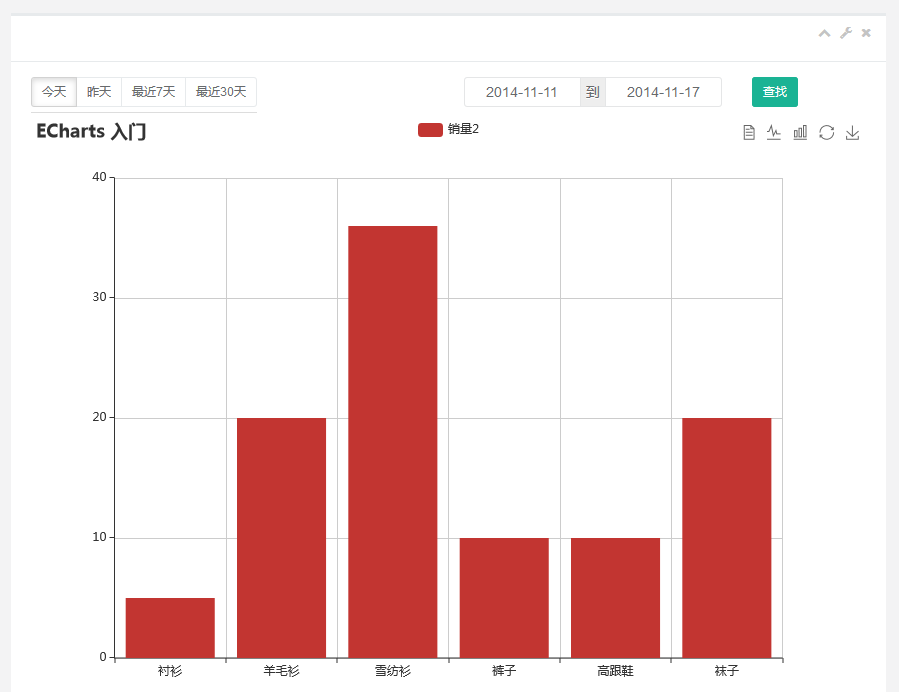
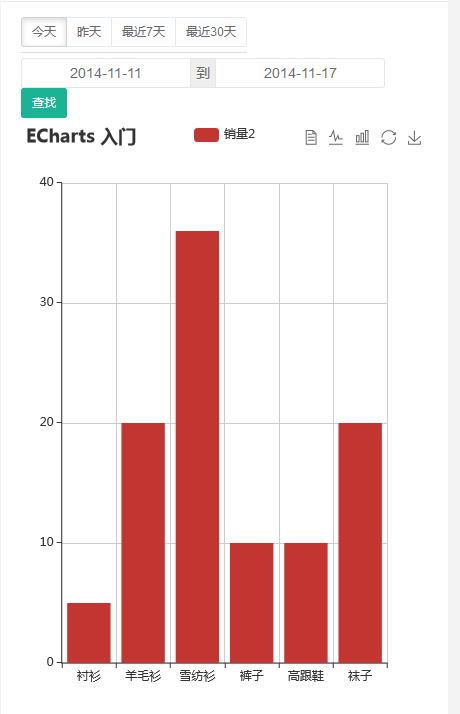
切换效果:
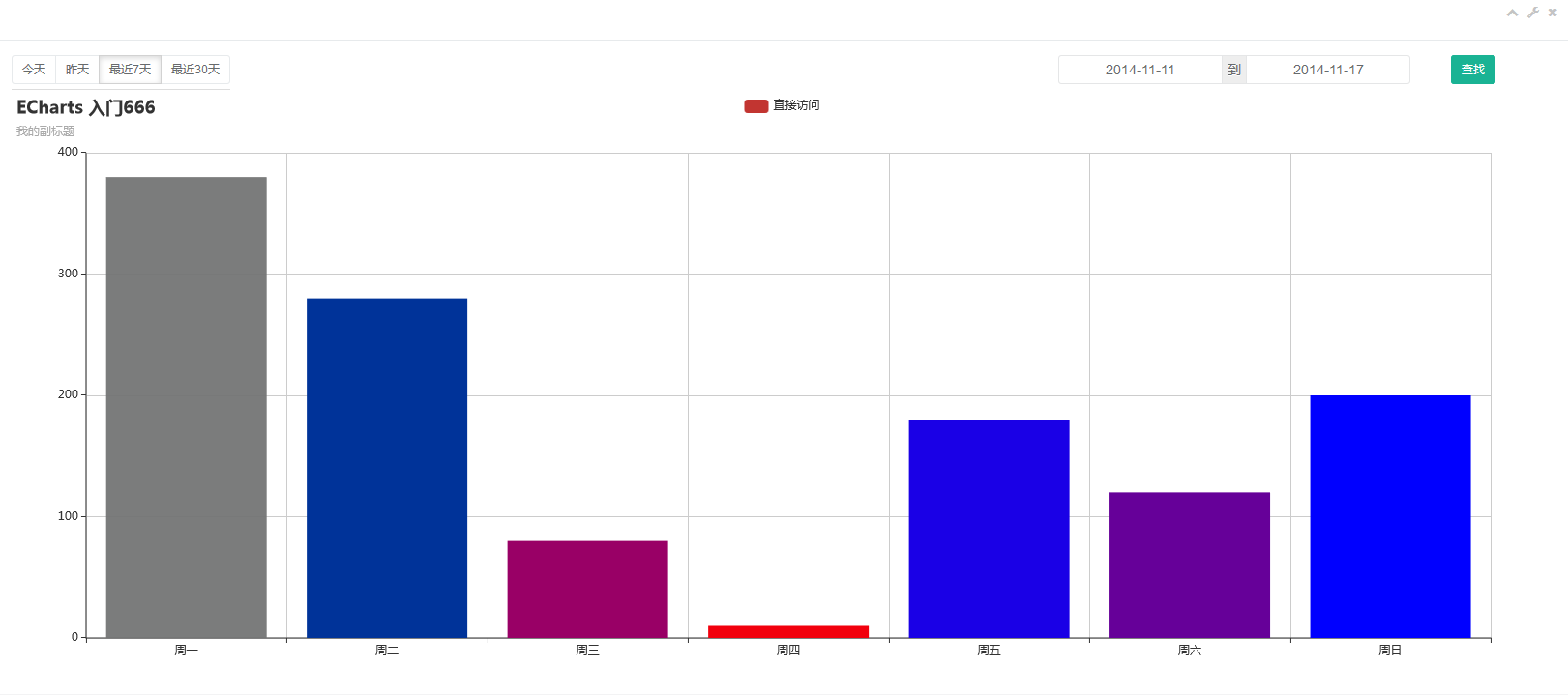
下面是代码:我用的是echarts3.0的,首先要去官网把echarts.min.js下载下来
我写的是bootstrap的网页
HTML:
<div class="row">
<div class="col-lg-12">
<div class="wrapper wrapper-content animated fadeInUp">
<div class="ibox float-e-margins">
<div class="ibox-title" style="padding: 7px 15px 7px;">
<div class="ibox-tools" >
<a class="collapse-link">
<i class="fa fa-chevron-up"></i>
</a>
<a class="dropdown-toggle" data-toggle="dropdown" href="#">
<i class="fa fa-wrench"></i>
</a>
<ul class="dropdown-menu dropdown-user">
<li><a href="#">Config option 1</a>
</li>
<li><a href="#">Config option 2</a>
</li>
</ul>
<a class="close-link">
<i class="fa fa-times"></i>
</a>
</div>
</div>
<div class="ibox-content table-responsive">
<div class="row">
<div class="col-lg-8 col-sm-6 m-b-xs">
<div data-toggle="buttons" class="btn-group nav-tabs">
<label class="btn btn-sm btn-white active" data-target="0"> <input type="radio" id="option1" name="options"> 今天 </label>
<label class="btn btn-sm btn-white" data-target="1"> <input type="radio" id="option2" name="options"> 昨天 </label>
<label class="btn btn-sm btn-white" data-target="2"> <input type="radio" id="option3" name="options"> 最近7天 </label>
<label class="btn btn-sm btn-white" data-target="3"> <input type="radio" id="option4" name="options"> 最近30天 </label>
</div>
<div class="col-lg-3 col-sm-4">
<div class="input-daterange input-group" id="datepicker">
<input type="text" class="input-sm form-control data1" name="start" value="2014-11-11" />
<span class="input-group-addon">到</span>
<input type="text" class="input-sm form-control data1" name="end" value="2014-11-17" />
</div>
</div>
<div class="col-lg-1 col-sm-2">
<button type="button" class="btn btn-sm btn-primary"> 查找</button>
</div>
</div>
<div class="ctab cbody tab-content">
<div class="ctab content " id="mycharts" style="height: 600px;" >
Tab Content 1
</div>
<div class="ctab content active" id="charts2" style="display: none;height: 600px;">
Tab Content 2
</div>
<div class="ctab content " id="charts3" style="display: none;height: 600px;">
Tab Content 3
</div>
<div class="ctab content " id="charts4" style="display:none;height: 600px;">
Tab Content 4
</div>
</div>
</div>
</div>
</div>
</div>
</div>下面是JS代码
我用的是echarts3.0的,首先要去官网把echarts.min.js下载下来
要注意html 今天昨天最近7天最近30天里要加data-target=”0”data-target=”1”….这些
<script src="js/jquery-2.1.1.js"></script>
<script src="js/bootstrap.min.js"></script>
<script src="js/echarts.min.js"></script>
<script>
var charts = [];
var opts = [{
title: {
text: 'ECharts 入门'
},
tooltip: {},
legend: {
data: ['销量2']
},
toolbox: {
show : true,
feature : {
mark : {show: true},
dataView : {show: true, readOnly: false},
magicType : {show: true, type: ['line', 'bar']},
restore : {show: true},
saveAsImage : {show: true}
}
},
xAxis: {
data: ["衬衫", "羊毛衫", "雪纺衫", "裤子", "高跟鞋", "袜子"]
},
yAxis: {},
series: [{
name: '销量2',
type: 'bar',
data: [5, 20, 36, 10, 10, 20]
}]
},{
title: {
text: 'ECharts 入门2'
},
tooltip: {},
legend: {
data: ['销量2']
},
xAxis: {
data: ["衬衫", "羊毛衫", "雪纺衫", "裤子", "高跟鞋", "袜子"]
},
yAxis: {},
series: [{
name: '销量2',
type: 'bar',
data: [5, 20, 36, 10, 10, 20]
}]
},{
title: {
text: 'ECharts 入门666',
color:'red',
fontSize:'24px',
subtext:'我的副标题'
},
tooltip : {
trigger: 'axis',
axisPointer : { // 坐标轴指示器,坐标轴触发有效
type : 'shadow' // 默认为直线,可选为:'line' | 'shadow'
}
},
legend: {
data:['直接访问','邮件营销','联盟广告','视频广告','搜索引擎','百度','谷歌','必应','其他']
},
grid: {
left: '3%',
right: '4%',
bottom: '3%',
containLabel: true
},
xAxis : [
{
type : 'category',
data : ['周一','周二','周三','周四','周五','周六','周日']
}
],
yAxis : [
{
type : 'value'
}
],
visualMap: {
show:false,
min: 0,
max: 400,
range: [0, 370],
inRange: {color: ['red', 'blue', 'green']},
outOfRange: {
color: ['red', 'rgba(3,4,5,0.4)', 'gray'],
symbolSize: [30, 100]
}
},
series : [
{
name:'直接访问',
type:'bar',
data:[{name:'周一',value:380}, {name:'周二',value:280}, {name:'周二',value:80}, {name:'周二',value:10},
{name:'周二',value:180}, {name:'周二',value:120}, {name:'周二',value:200}]
}
]
},{
title: {
text: 'ECharts 入门3'
},
tooltip: {},
legend: {
data: ['销量2']
},
xAxis: {
data: ["衬衫", "羊毛衫", "雪纺衫", "裤子", "高跟鞋", "袜子"]
},
yAxis: {},
series: [{
name: '销量2',
type: 'bar',
data: [5, 20, 36, 10, 10, 20]
}]
},{
title: {
text: 'ECharts 入门4'
},
tooltip: {},
legend: {
data: ['销量2']
},
xAxis: {
data: ["衬衫", "羊毛衫", "雪纺衫", "裤子", "高跟鞋", "袜子"]
},
yAxis: {},
series: [{
name: '销量2',
type: 'bar',
data: [5, 20, 36, 10, 10, 20]
}]
}];
下面这个是控制选项卡和自适应效果的JS
$(function(){
$(".cbody>.content:gt(0)").hide();
$(".nav-tabs ").delegate('label','click',function(e){
if($(this).hasClass("active")){
return;
}
$(this).addClass('active').siblings('label').removeClass("active");
var index=$(this).data('target');
$('.cbody>.content:eq('+index+')').show(function(){
charts[index].setOption(opts[index]);
charts[index].resize();
}).siblings().hide();
});
$(".cbody>.content").each(function(){
charts.push(echarts.init($(this).get(0)));
});
charts[0].setOption(opts[0]);
});
$(window).resize(function(){
$(charts).each(function(index, chart){
chart.resize();
});
});我写的这个是静态的echarts 还要动态的,还在弄~弄好了贴出来,一起学习。






















 4万+
4万+

 被折叠的 条评论
为什么被折叠?
被折叠的 条评论
为什么被折叠?








